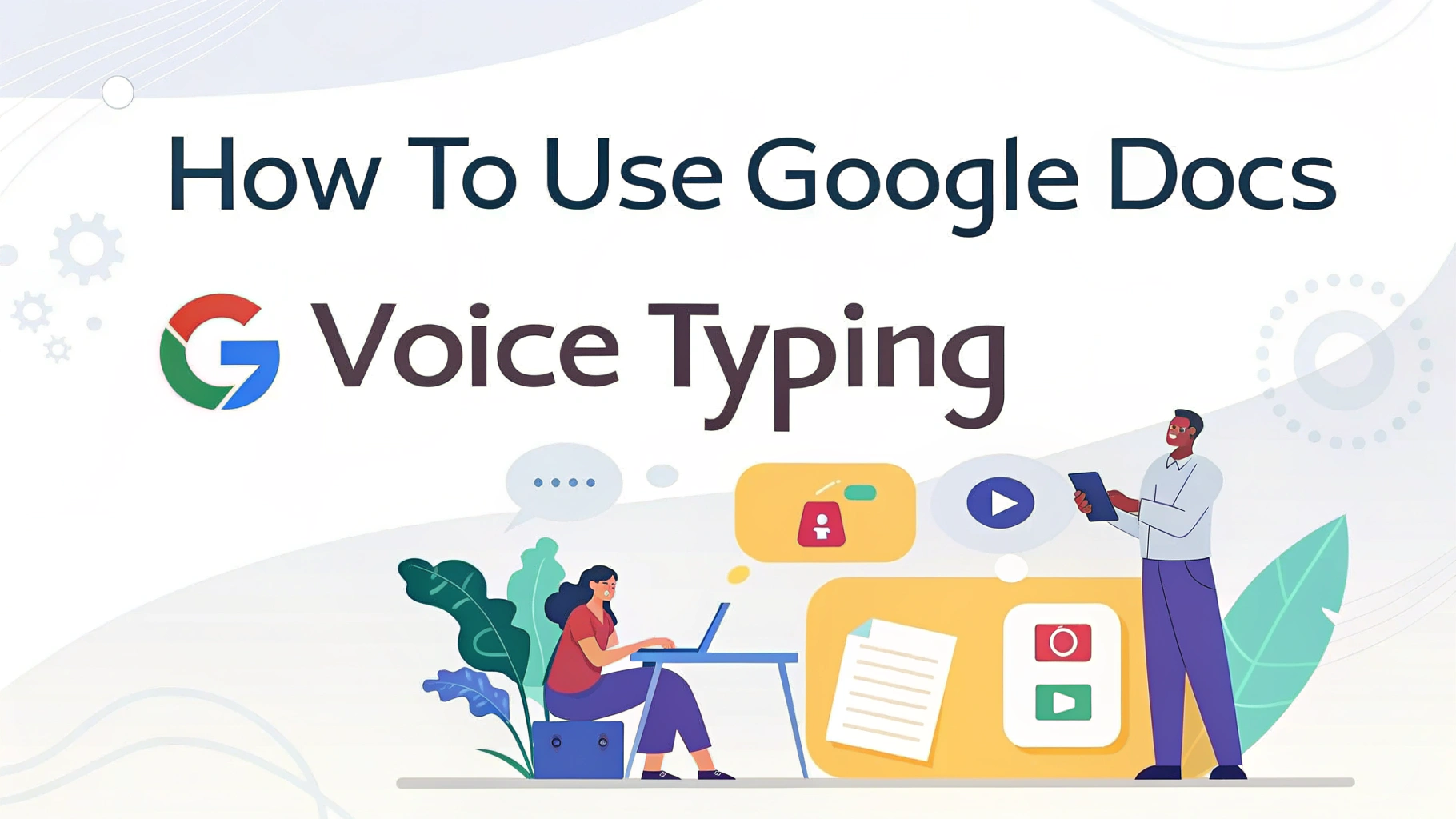Hvad er Google Docs Voice Typing?
Google Docs Voice Typing er en gratis indbygget tale-til-tekst-funktion, der giver dig mulighed for at transskribere lyd til tekst direkte i Google Docs, når du bruger Google Chrome-browseren.
Den lader dig tale ind i din mikrofon og konverterer automatisk din stemme til indtastet tekst. Det understøtter flere sprog og er især nyttigt til at skrive langt indhold, tage noter eller forbedre tilgængeligheden.
Krav til brug af Voice Typing til transskribering af lyd til tekst
Før du går i gang, skal du sørge for at have følgende:
- ✅ En Google-konto
- ✅ Adgang til Google Dokumenter via Google Chrome-browseren
- ✅ Et arbejde Mikrofon
- ✅ En stabil internetforbindelse
💡 Bemærk: Voice Typing fungerer kun i browsere på stationære eller bærbare computere - det er ikke tilgængeligt i mobilversionen af Google Docs.
Trin til at transskribere lyd med Google Docs Voice Typing
1. Åbn Google Docs for at transskribere lyd til tekst
Gå til docs.google.com og åbn et nyt eller eksisterende dokument.
2. Klik på "Værktøjer" i topmenuen.、
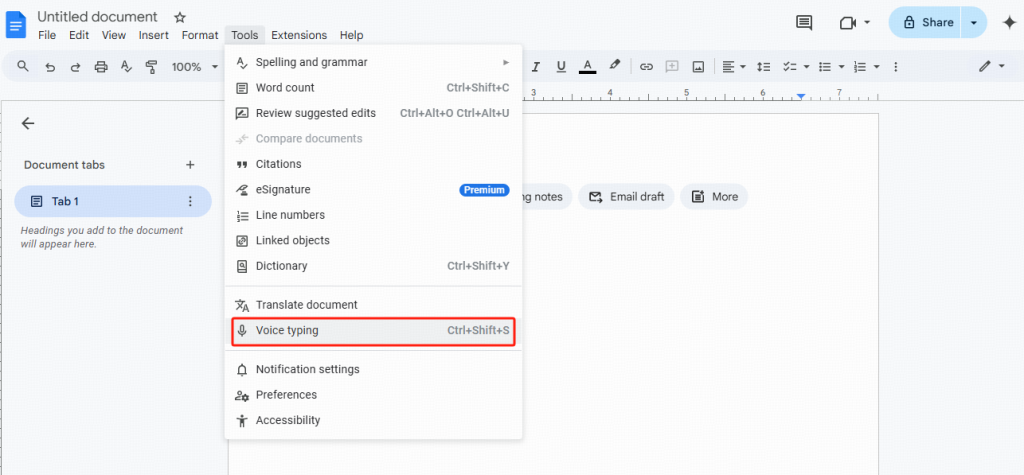
3. Vælg "Stemmeskrivning ..." fra rullemenuen
Der vises et mikrofonikon i venstre side af dit dokument.
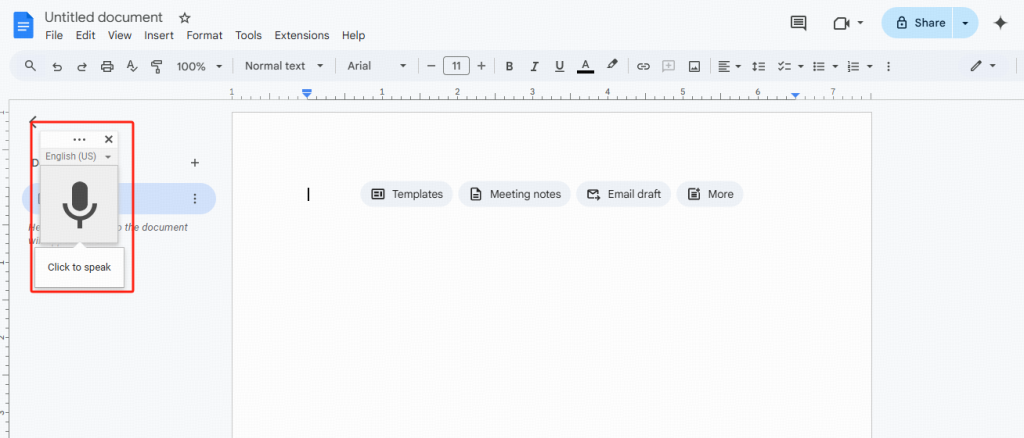
4. Tillad mikrofonadgang, hvis du bliver bedt om det.
5. Klik på mikrofonikonet, når du er klar til at begynde at tale.
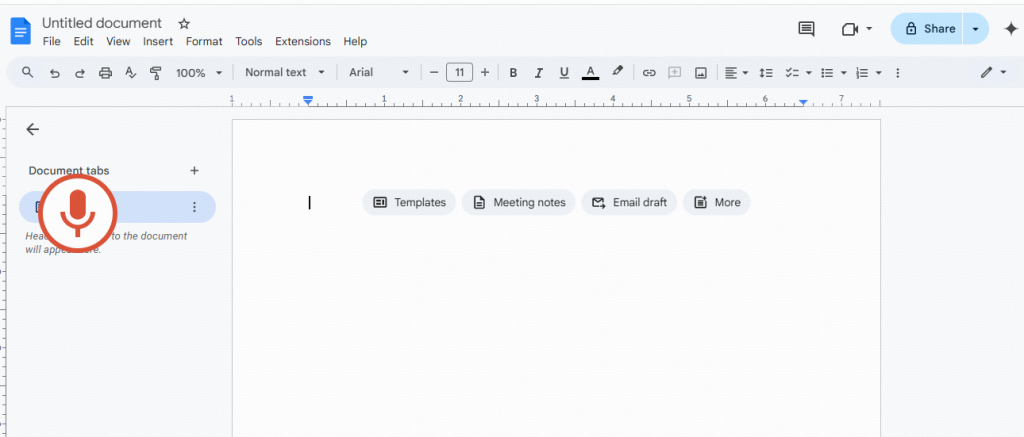
6. Begynd at tale tydeligt.
Dine ord vises som tekst i realtid.
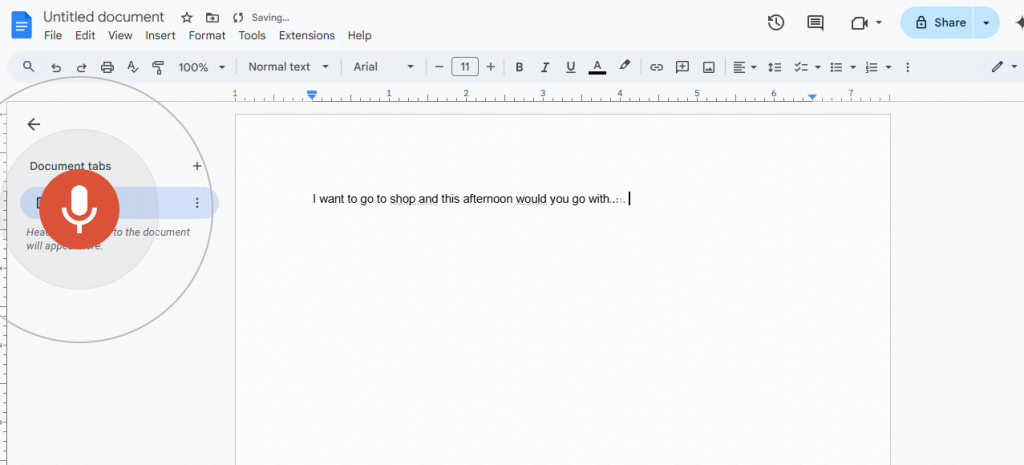
7. Klik på mikrofonen igen for at stoppe optagelsen.
✅ Tastaturgenvej til Google Docs Voice Typing (Valgfrit):
Tryk på Ctrl + Skift + S (Windows) eller Cmd + Skift + S (Mac) for at skifte mikrofon.
Tips til nøjagtig stemmetypning og lydtransskription
Her er nogle tips til at sikre bedre nøjagtighed og færre rettelser:
- ✔️ Tal tydeligt og stabilt.
- ✔️ Brug et roligt miljø.
- ✔️ Hold en kort pause mellem sætningerne.
- ✔️ Brug stemmekommandoer til tegnsætning, f.eks:
- "Komma"
- "Periode"
- "Ny linje"
- "Udråbstegn"
Tabel over almindelige stemmekommandoer:
| Kommando | Resultat |
|---|---|
| "Komma" | , |
| "Periode" | . |
| "Ny linje" | Linjeskift |
| "Spørgsmålstegn" | ? |
| "Gå til slutningen af afsnittet" | Flytter markøren |
Alternativer og tilføjelser til Voice Typing
Hvis Google Docs Voice Typing ikke opfylder dine behov, kan du prøve disse alternativer:
- Microsoft Word-diktatværktøj (tilgængelig i Office 365)
- VOMO.ai - AI-drevet transskriptionsværktøj, du kan bruge det på både iPhone og web.
- Dragon NaturallySpeaking - Avanceret stemmegenkendelse (mod betaling)
Du kan også forbedre din oplevelse med Chrome-udvidelser som Grammarly for grammatiske rettelser.
Konklusion
Google Docs Voice Typing er en stærk, men ofte overset funktion, der kan hjælpe dig med at spare tid, øge produktiviteten og skrive hurtigere uden at bruge dit tastatur. Med blot et par klik og en fungerende mikrofon kan du begynde at tale dine tanker og lade Google stå for skrivningen.
Er du klar til at prøve det? Åbn Google Docs, slå Voice Typing til, og begynd at gøre dine ideer til virkelighed i dag.
Ofte stillede spørgsmål (FAQ)
Q: Kan jeg bruge Google Docs Voice Typing på min telefon?
Voice Typing er i øjeblikket kun tilgængelig i desktop-versionen, der bruger Chrome-browseren.
Q: Hvilke sprog understøtter Voice Typing?
A: Over 100 sprog og dialekter understøttes, herunder engelsk, spansk, fransk, kinesisk og meget mere.
Q: Tilføjer Google Voice Typing automatisk tegnsætning?
Svar: Nej, du skal sige tegnsætningstegn (f.eks. "komma", "punktum") eller tilføje dem manuelt.